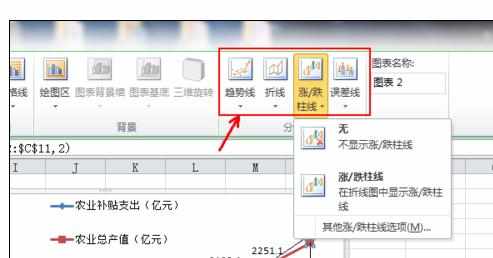Excel2007图表中添加数字标签和趋势线的操作方法
2017-04-13
相关话题
excel作为我们最常用的办公软件之一,接触的越多,越是能发现它优秀的因子,或许是过去总是肤浅的认识,现在开始逐渐的细化接触每一个功能,发现原来自己根本不会使用excel,如果你也有这样的感觉,希望我们能够一起进步,今天,小编就教大家在Excel图表中添加数字标签和趋势线的操作方法。
Excel2007图表中添加数字标签和趋势线的操作步骤如下:
修改数据标记,
打开excel2010,先插入一张图表,比如折线图,点击折线图上数据点,右击,选择“设置数据系列格式”。
在对话框里面的左侧,切换到数据标记选项,点选内置,点击类型,可以看到多种不同的数据点样式,我们选择三角形这种,如图所示。
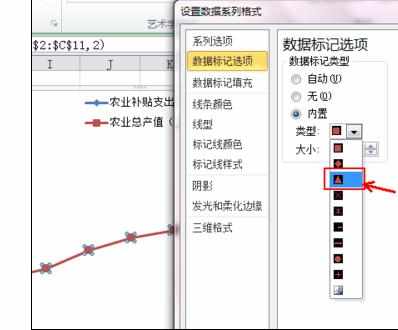
折线上的数据点会会全部变为三角形,如果只是想改变其中的一个点,可以双击该数据点,右击,和上述操作一样,将类型换成其他的,比如方形。
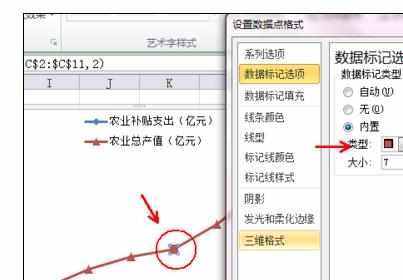
数据标签。
和前面的操作类似,选择一天折线上的数据点,右击,选择设置数据标签格式。
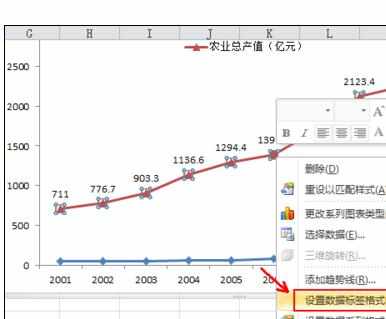
在弹出的对话框里面的标签选项中,可以设置标签的值,系列名称等,标签位置可以设置为5种,比如靠上的位置。
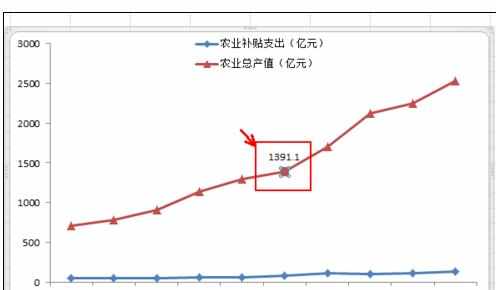
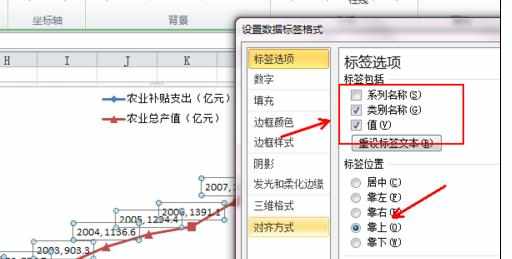
趋势线。
趋势线可以帮助我们判断数据的大致走势,对我们进行数据分析可以起到一定的作用。
选择一条折线,右击添加趋势线,选择一种合适的趋势线,这个是实时预览的,注意观察。
比如这里的指数型趋势线。

常见的趋势线还有折线,涨跌住线,误差线等,可以选中图表,在表格工具里面点击选择一种趋势线。